Win7网络延迟高怎么解决?Win7玩游戏网络延时高的解决教程
网络延时是指各式各样的数据在网络介质中通过网络协议(如TCP/IP)进行传输,如果信息量过大不加以限制,超额的网络流量就会导致设备反应缓慢,造成网络延迟。
本机拨号上网的电脑网络延时高的原因及解决办法:
原因:
一般本机拨号上网的电脑玩游戏网络延时高是由于当前网络占用率过高,很多人会说了,我的电脑都没打开什么软件,网络占用率怎么会高呢?其实这跟目前很多播放器的后台进程有关,比如pps、快播、百度影音等播放器在安装后,每次电脑开机会自动开始进程,把本地资源进行不断的上传,导致网速很卡。
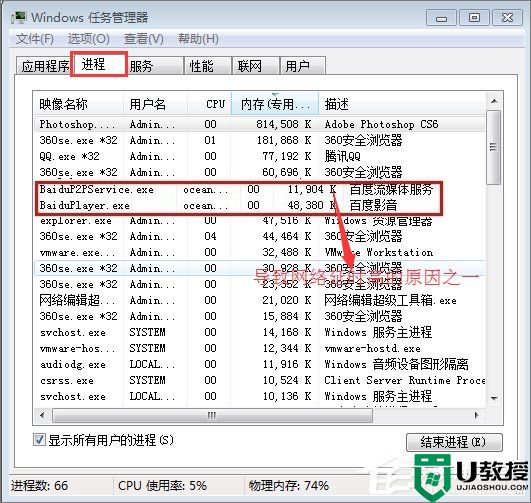
解决办法:关闭此进程即可
1、同时按住ctrl+alt+delete唤出任务管理器,然后点击“进程”;
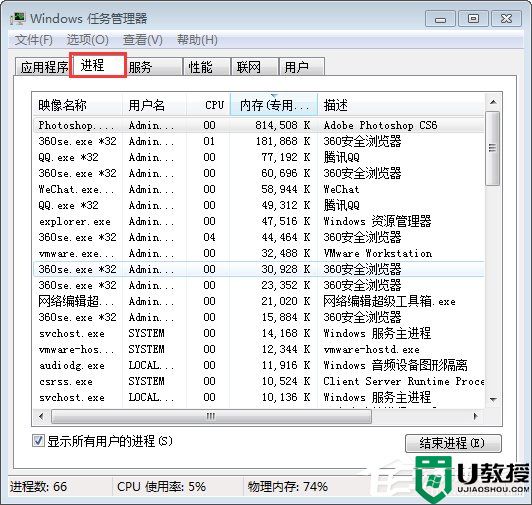
2、找到“PPSAP”、“QvodTerminal.exe”、“baidup2pservice.exe”三个进程,选中,点击“结束进程”—“确定”即可;
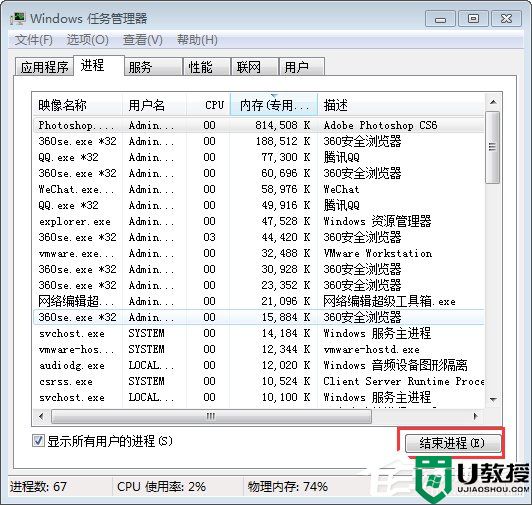
3、然后点击“开始”—“运行”—输入“msconfig”,回车,点击“启动”,把上述步骤3中提到的3个进程前面的勾去掉,然后点击“确定”,选择“暂不重启启动计算机”。这样下次开机这些进程不会自动启动了。
4、如果装的是电信的宽带,那么在玩游戏的时候最好玩电信的大区,如果装的是联通宽带,那么玩游戏的时候最好玩联通的大区,如果跨大区玩游戏网络延时高属于正常现象。
局域网计算机网络延时高的原因及解决办法:
原因:
对于局域网计算机来说,除了上述的几种原因导致网络延时高之外,局域网网络环境也是导致网络延时高的主要原因。比如局域网中其他计算机正在下载,那么你在玩游戏时的延时会很高,对于局域网来说解决这种情况的最好办法就是均化网络。
解决办法:以“聚生网管”为例
1、下载聚生网管软件,下载地址为:https://www.xitongzhijia.net/soft/25186.html;
2、下载完成后,解压并运行“LanQos.exe”,按照提示进行安装。安装完成后,依次点击“开始”—“所有程序”—“聚生网管”—“聚生网管”;
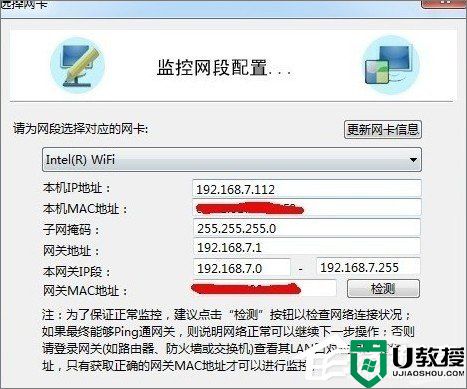
4、选中上述步骤中新建的网段,点击“开始监控”—“启用管理”。这时该软件会自动扫描局域网中工作中的计算机,并罗列出来;

6、选中“带宽限制”选项卡,然后勾选“启用公网主机带宽限制”,并把上行带宽设置为50KB,下行带宽设置为100KB即可,最后点击“确定”;
关于Win7玩游戏网络延时高的解决办法就给大家讲解到这边了,大家在玩游戏的时候,如果遇到网络延时高的情况,可以结合自己的网络选择对应的方法来解决。
Win7网络延迟高怎么解决?Win7玩游戏网络延时高的解决教程相关教程
- 网络延迟高怎么办 如何解决网络延迟高的问题
- Win11网络延迟太高怎么办?Win11玩游戏延迟高怎么解决?
- win7玩网络游戏延迟很高解决方法
- Win10网络延迟高怎么办
- WinXP如何查看网络延迟?WinXP查看网络延迟的方法
- 网速快但是延迟高如何处理 网速不慢玩游戏延迟高的修复方法
- Win10蓝牙延迟高怎么办?Win10蓝牙声音延迟怎么解决详细教学
- 斗鱼云游戏延迟高解决方法
- win7系统玩游戏总延迟怎么回事 win7电脑玩游戏延迟的解决方法
- Win11电脑运行速度慢怎么办?Win11电脑延迟高的解决方法
- 5.6.3737 官方版
- 5.6.3737 官方版
- Win7安装声卡驱动还是没有声音怎么办 Win7声卡驱动怎么卸载重装
- Win7如何取消非活动时以透明状态显示语言栏 Win7取消透明状态方法
- Windows11怎么下载安装PowerToys Windows11安装PowerToys方法教程
- 如何用腾讯电脑管家进行指定位置杀毒图解

